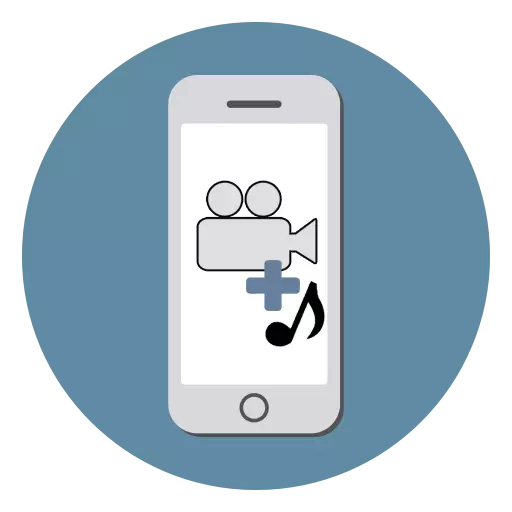
כּדי די ווידעא גענומען אויף די iPhone, עס פארקערט אויס טשיקאַווע און מעמעראַבאַל, עס איז ווערט צו לייגן מוזיק צו אים. עס איז גרינג צו טאָן גלייַך אויף דיין רירעוודיק מיטל, און אין רובֿ אַפּלאַקיישאַנז אויף אַודיאָ איר קענען אָנטאָן יפעקץ און טראַנזישאַנז.
ווידעא אָוווערליי
די iPhone טוט נישט צושטעלן זיין אָונערז צו רעדאַגירן ווידעא רעקאָרדינגס מיט נאָרמאַל פאַנגקשאַנז. דעריבער, דער בלויז אָפּציע צו לייגן מוזיק צו די ווידעא איז צו אָפּלאָדירן ספּעציעלע אַפּלאַקיישאַנז פון די אַפּ סטאָר.מעטאָד 1: IMOVIE
א גאָר פריי אַפּ, דעוועלאָפּעד דורך עפּל, איז פאָלקס מיט די אָונערז פון די יפאָנע, יפּאַד און מעק. געשטיצט, אַרייַנגערעכנט אַלט יאָס ווערסיעס. ווען ינסטאָלינג, איר קענען לייגן פאַרשידן יפעקץ, טראַנזישאַנז, פילטערס.
איידער פּראַסידינג מיט דעם פּראָצעס פון קאַנעקטינג מוזיק און ווידעא, איר דאַרפֿן צו לייגן די נייטיק טעקעס צו דיין סמאַרטפאָנע. צו טאָן דאָס, מיר רעקאָמענדירן לייענען די פאלגענדע אַרטיקלען.
לייענען מער:
אַפּלאַקיישאַנז פֿאַר דאַונלאָודינג מוזיק אויף iPhone
ווי צו אַריבערפירן מוזיק פון אַ קאָמפּיוטער צו iPhone
אראפקאפיע ווידעא מיט ינסטאַגראַם אויף iPhone
ווי צו אַריבערפירן ווידעא פון אַ קאָמפּיוטער צו iPhone
אויב איר שוין האָבן די רעכט מוזיק און ווידעא, גיין צו אַרבעט מיט ימאָוויע.
אראפקאפיע ימאָוויע פריי פון אַפּפּסטאָרע
- אראפקאפיע די אַפּ פון די אַפּ סטאָר און עפענען עס.
- דריקט דעם "שאַפֿן פּרויעקט" קנעפּל.
- צאַפּן אויף דעם פֿילם.
- סעלעקטירן דעם געוואלט ווידעא צו וואָס איר ווילט צו אָנטאָן מוזיק. באַשטעטיקן דיין ברירה דורך געבן אַ קליק "שאַפֿן אַ פילם".
- צו לייגן מוזיק, געפֿינען די פּלוס ייקאַן אויף די עדיטינג טאַפליע.
- אין די מעניו וואָס אָפּענס, געפֿינען די "אַודיאָ" אָפּטיילונג.
- צאַפּן אויף די "ליד".
- עס וועט ווייַזן אַלע אַודיאָ רעקאָרדינגס וואָס זענען אויף דיין iPhone. ווען טשוזינג אַ ליד איז אויטאָמאַטיש פּלייַעד. דריקט "ניצן".
- מוזיק וועט אויטאָמאַטיש זיין אויף דיין וואַל. אויף די עדיטינג טאַפליע, איר קענען גיט די אַודיאָ שפּור פֿאַר טשאַנגינג די לענג, באַנד און גיכקייַט.
- נאָך ינסטאָלינג די ינסטאַלירונג, גיט די "ענדיקן" קנעפּל.
- צו ראַטעווען די ווידעא, צאַפּן אויף די ספּעציעלע "ייַנטיילן" ייקאַן און סעלעקטירן "היט ווידעא". דער באַניצער קענען אויך אַנלאָוד ווידעא צו געזעלשאַפטלעך נעטוואָרקס, שליחים און פּאָסט.
- סעלעקטירן די קוואַליטעט פון די פּראָדוקציע ווידעא. נאָך דעם עס וועט זיין גילטיג צו די מעדיע מיטל פון די מיטל.

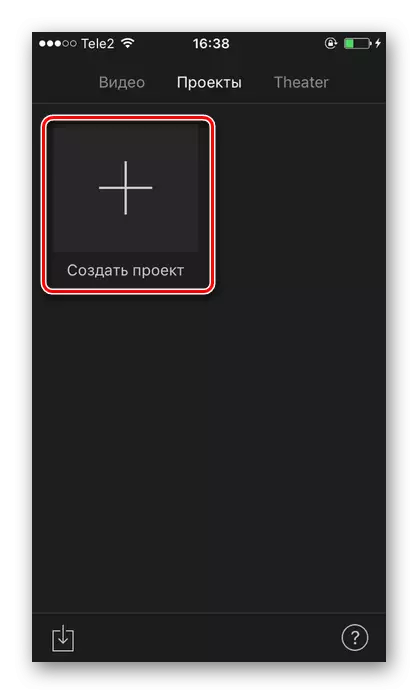

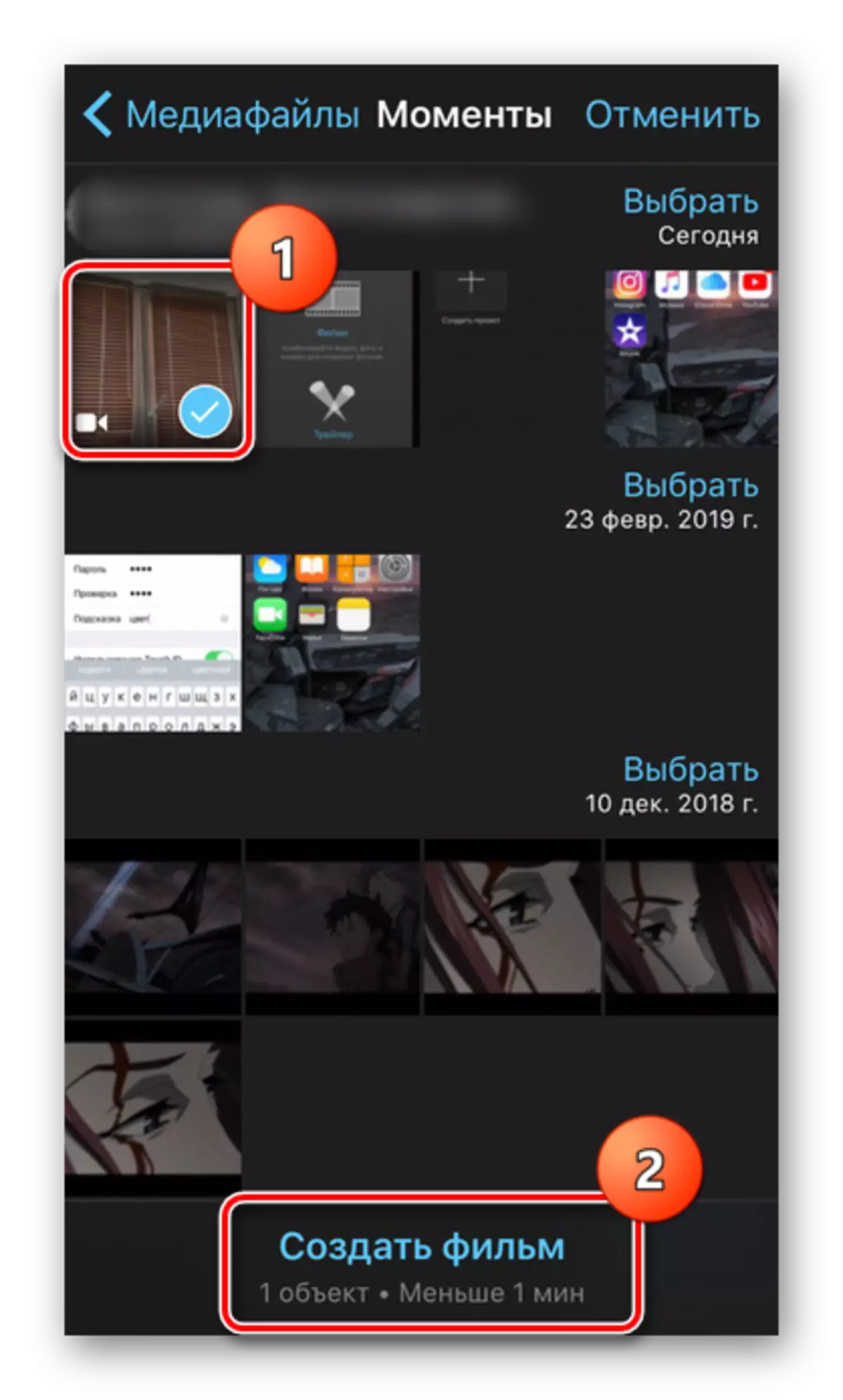

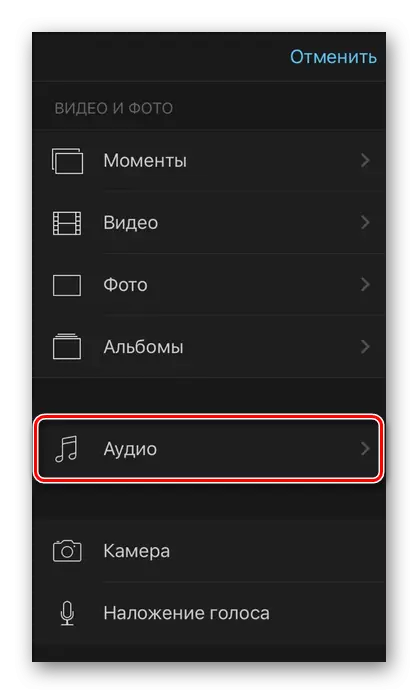
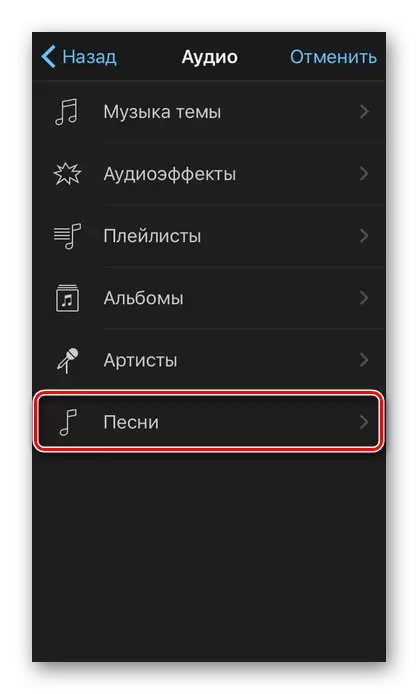
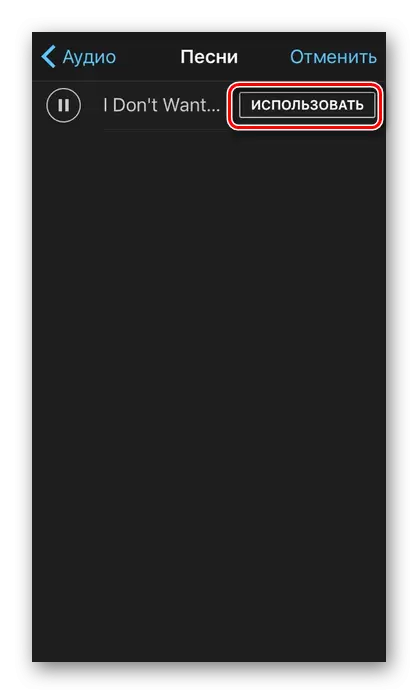
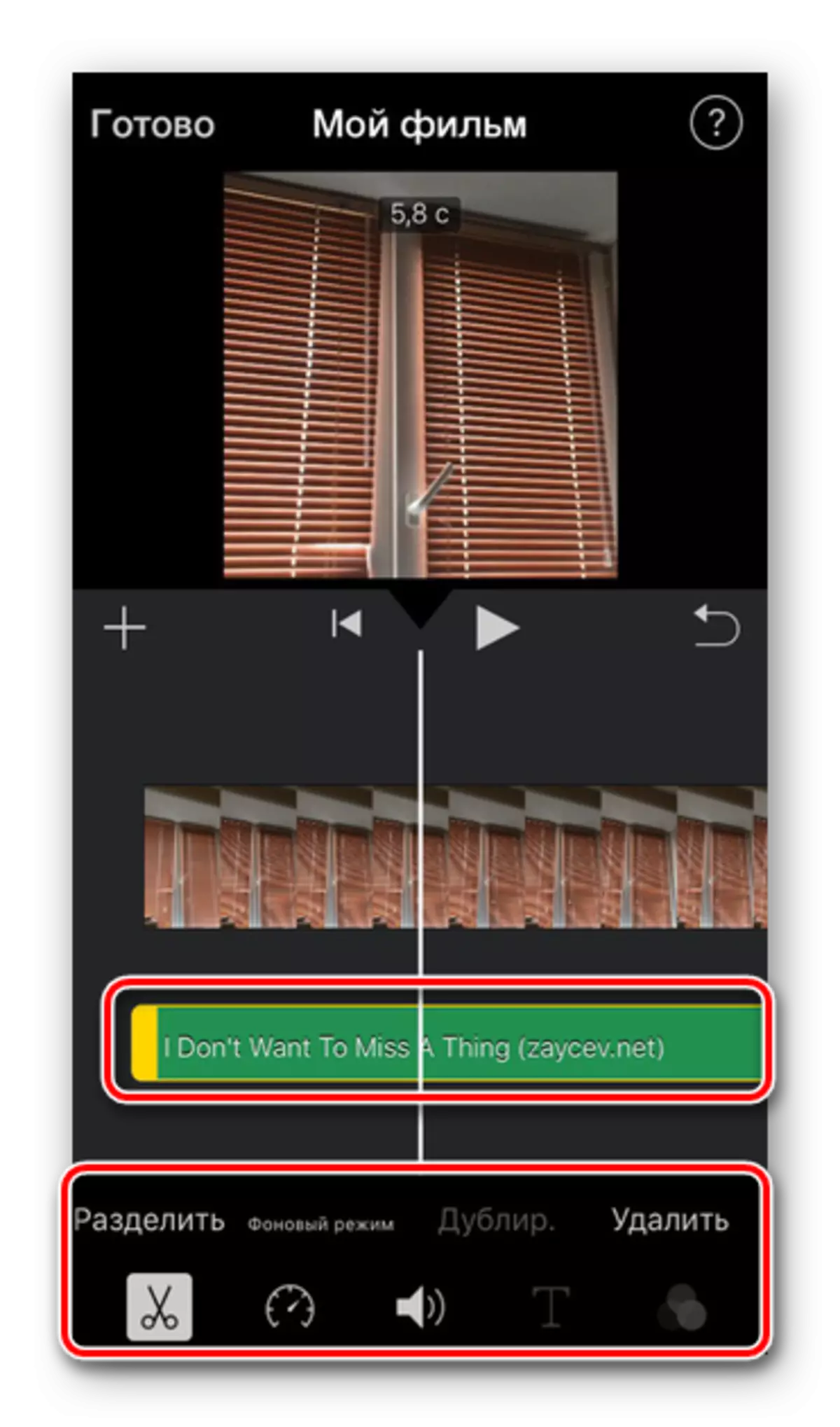


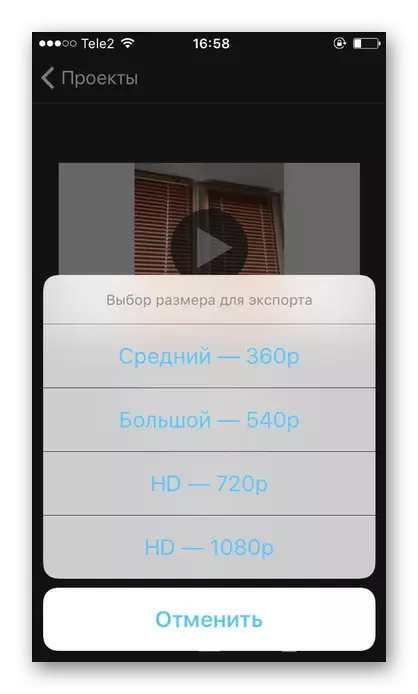
עס זענען אנדערע אַפּפּס פֿאַר עדיטינג ווידעא וואָס פאָרשלאָגן אַ פאַרשיידנקייַט פון מכשירים פֿאַר אַרבעט, אַרייַנגערעכנט אַדינג מוזיק. איר קענען לייענען מער וועגן זיי באַזונדער אין אונדזער אַרטיקלען.
לייענען מער: אַפּלאַקיישאַנז פֿאַר עדיטינג ווידעא / ווידעא פּראַסעסינג אויף iPhone
מיר דיסאַסעמבאַלד 2 וועגן צו אַרייַנלייגן מוזיק אין ווידעא מיט אַפּלאַקיישאַנז פון די אַפּ סטאָר. מיט דער הילף פון נאָרמאַל יאָס מכשירים, עס איז אוממעגלעך צו טאָן דאָס.
